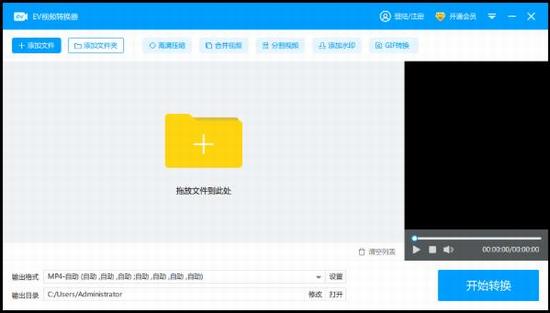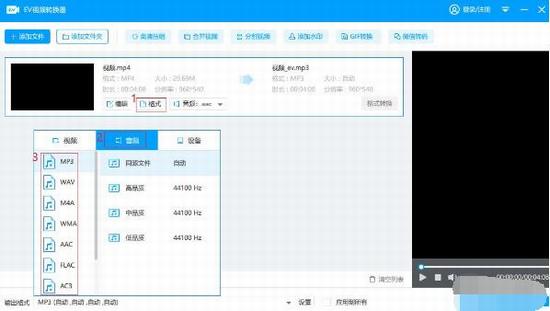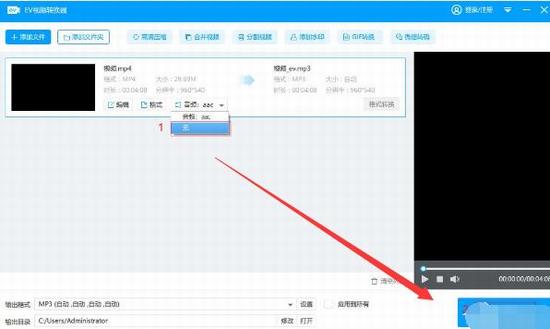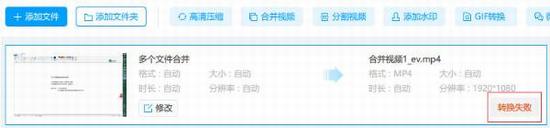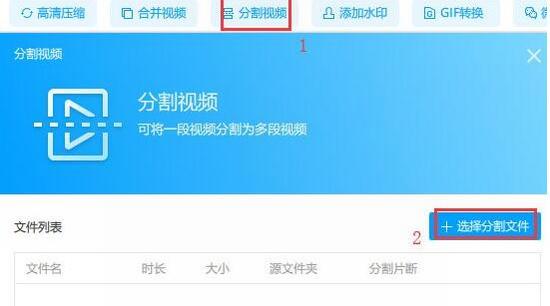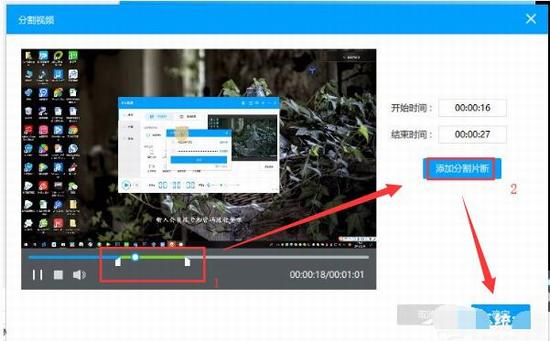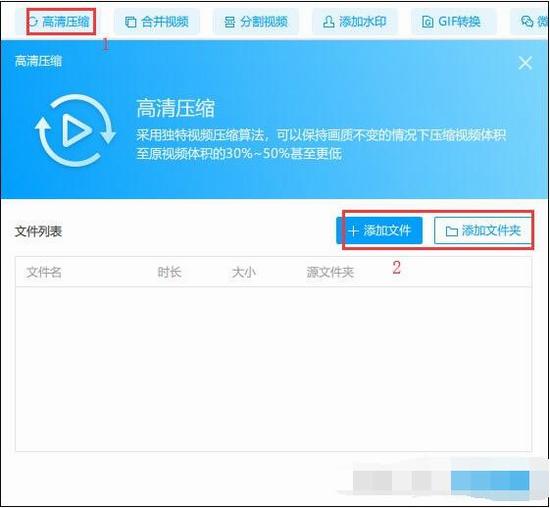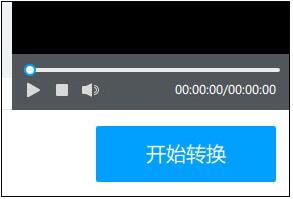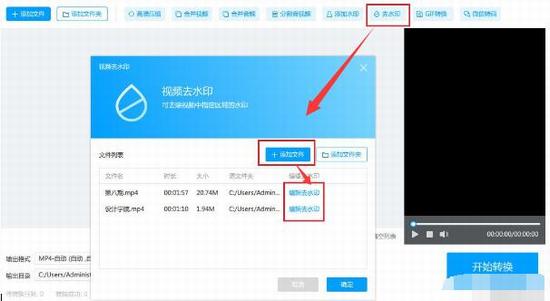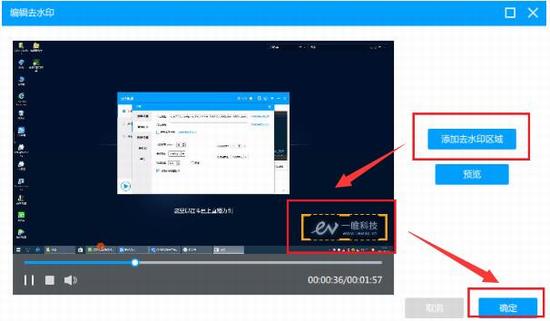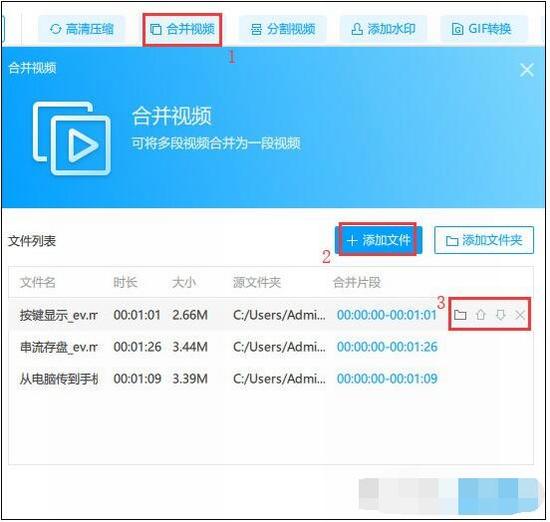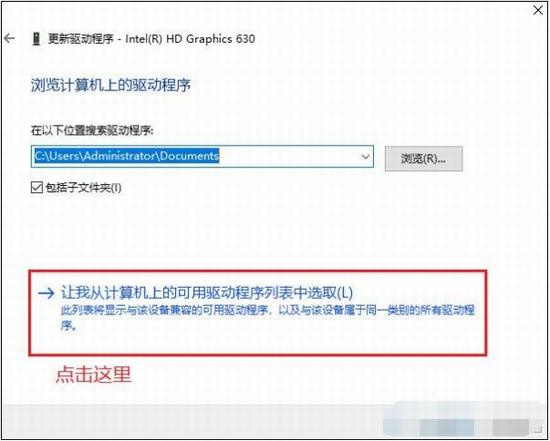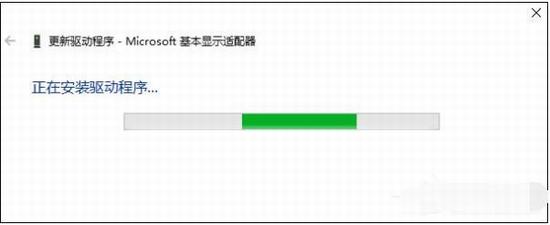EV视频转换器如何让音视频分离?EV视频转换器去除水印功能在哪?EV视频转换器如何转换、合并、分割、压缩视频?EV视频转换器合并视频时提示转码失败是什么原因?如何解决EV视频转换器转码时出现的绿屏问题?EV视频转换器是多功能的音视频转换、合并分离工具。下面来看看EV视频转换器使用图文教程。
EV视频转换器支持格式转换、视频压缩、合并视频、视频分割、添加水印及gif制作等功能,支持视频高清转换,压缩画质不变,能够满足用户的各种需求。
EV视频转换器怎么分离视频和音频?
1、添加视频——多个视频位于同一个文件夹下可选择【添加文件夹】进行添加;
2、获取音频:【格式】——选择音频——选择所需格式,点击【开始转换】导出即可。注:若需同时获取所有载入视频的音频时,首先勾选【应用到所有】按钮,然后点击设置左侧的【下拉三角形】进行选择;
3、获取视频:将音频改为【无】,再点击【开始转换】即可;
4、最后即可分别获取到纯音频文件和纯视频文件,分别用于其他应用程序中。
EV视频转换器合并视频时提示转码失败怎么办
EV视频转换器合并视频时提示转码失败,很大一部分是因为要合并的某个视频进行过快速分割处理。
这种情况出现后,请用户首先检查一下自己想要合并多个视频中是否出现以下情况:
1、其中某个视频进行过快速分割处理,由于分割时是用户自定义片段,定位到两个关键帧之间的过渡片段时,导致无法重编码,因此存在分割视频的片段无法合并成功。
2、视频并非标准格式,若视频为市面上不常见得特殊格式,如qlv、qsv等特殊格式时会提示转码视频,首先需要通过格式转换成为标准mp4格式才可以。
3、不同分辨率之间可以合并,但为了观看效果最好合并统一分辨率的视频为宜。
EV视频转换器如何分割视频?
分割视频指的就是将一个视频文件分割成多个视频,一般常见于教学及视频工作者中使用。
1、点击【分割视频】,载入一个想要分割的视频;
2、点击1处调节导出片段,点击2处确认添加,可多次重新操作,添加多个分割片段,最后点击【确定】;
3、确认【输出目录】的位置,可自行修改到桌面等较好找的位置,最后点击【开始转换】即可。
EV视频转换器如何压缩视频
1、点击【高清压缩】,添加单个视频或通过文件夹导入所有视频;
2、修改【输出目录】,即导出视频的位置。建议修改到桌面,便于找到转码后的视频;
3、点击【开始转换】。
EV视频转换器怎么去除视频水印
1、选择【去水印】,添加需要去除水印的视频文件至列表(可先将视频文件整理好,直接添加文件夹),点选【编辑去水印】进行操作;
2、选择【添加去水印区域】,根据需要去除范围调整选框大小以及位置,而后确定;
3、文件列表逐个编辑去水印完成后确定,选择输出文件夹(为方便查找,建议存放至桌面),点击【开始转换】即可。
EV视频转换器怎么合并视频
1、打开软件,点击合并视频,载入要合并的视频,通过上下箭头,调整视频顺序;
2、修改输出目录,如果不做调整将会导出到系统默认的C盘下;
3、点击【开始转换】即可。
EV视频转换器出现绿屏怎么办
1、右键【此电脑】 -》属性-》设备管理器-》显示适配器;
2、设备管理器 -》显示适配器-》右键选择【更新驱动程序】;
3、选择与当前不同的驱动,进行更新。
EV视频怎么用
1、选择需要进行的操作,导入需要转换的文件;
2、选择需要输出的格式;
3、点击文件右下角的按钮,进入操作;
4、导入文件转换完成,打开查看新生成文件。
以上就是EV视频转换器分离音视频的图文教程。EV视频转换器界面简洁友好,音视频分离合并、转换、水印等功能都在界面上,用户可以一键操作,EV视频转换器具体使用教程是:添加文件、选择相应功能、选择输出地址和格式、点击确定,非常简单。关注教程之家,解锁更多软件教程。